안녕하세요 오늘은 Synology NAS에서 L2TP VPN 설정 방법을 알아 보도록 하겠습니다.
저는 아이폰을 사용하는데 IOS10 부터 PPTP VPN을 지원하지 않습니다.
그렇다고 Open VPN도 공식적으로 지원하지 않아 Synology L2TP VPN을 사용하고 있습니다.
ASUS 공유기로 PPTP 및 OpenVPN을 사용하실 분들은 아래 포스트를 참조하시기 바랍니다.
1. Synology NAS 접속
Synology NAS 접속을 합니다.
2. VPN SERVER 설치
우선 패키지 센터를 실행 합니다.
1) 왼쪽 상단 검색창에 “VPN”을 입력 후 엔터를 클릭 합니다.
2) “설치” 버튼을 클릭하여 VPN Server를 설치합니다. (저는 설치가 되어있어 열기 버튼이 보입니다.)
3. L2TP VPN Server 설정
우선 방금 설치한 “VPN Server”를 실행 합니다.
1) 왼쪽 메뉴 항목 중 “L2TP/IPSec”를 선택 합니다.
2) “L2TP/IPSec VPN” 서버 활성화를 체크 합니다. (그외 설정은 본인 시스템 상황에 맞게 설정하시면 됩니다. )
3) 사전 공유키를 입력 합니다. (예:123445678)
4) 사전 공유키 확인에 위에 입력한 사전 공유키를 다시 한번 입력합니다. (예:123445678)
5) “적용” 버튼을 클릭 합니다.
4. VPN 권한 설정
Synology는 기본적으로 로컬사용자 모두에게 VPN 권한을 줍니다.
저같은 경우는 모두에게 줄필요가 없어 일부 제가 원하는 사용자에게 주고 있습니다.
모두가 내 네트워크에 들어와서 작업을 하는건 좋지 않으니까요.
1) 왼쪽 메뉴 중 “일반 설정” 클릭 합니다.
2) “새로 추가한 로컬 사용자에게 VPN 권한 부여”를 체크 해제 합니다.
3) “적용” 버튼을 클릭 합니다.
1) 왼쪽 메뉴 중 “권한” 클릭 합니다.
2) VPN 권한을 줄 사용자에게 체크를 합니다.
3) “저장”을 클릭 합니다.
이것으로 Synology NAS에서 L2TP/IPSec VPN 설정하는 방법을 알아보았습니다.
사전 공유키는 일종에 2차 비밀번호로 NAS ID 와 PW 그리고 사전 공유키를 알고 있어야만 VPN에 접속이 가능합니다.
감사합니다.




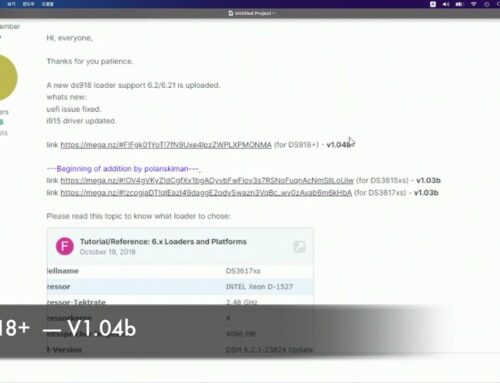
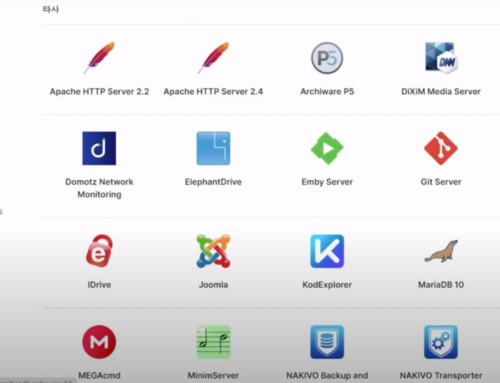
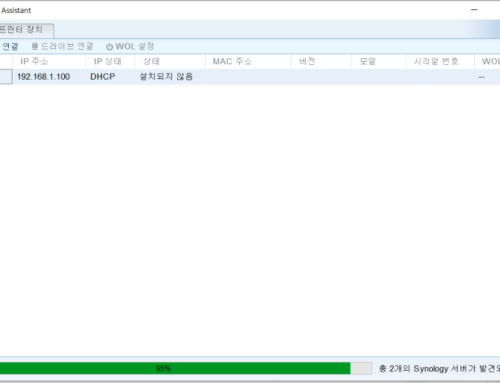
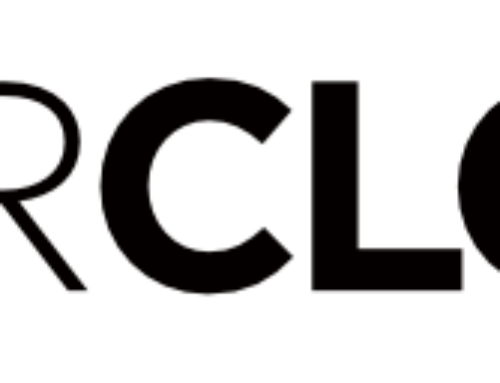
나스에 Docker-tvheadend 를 설치하고, 공유기에 Docker-tvheadend 기본 포트 포워딩을 하고 외부에서 TvhClient 앱을 설치해서 TV를 보고 있습니다.
VPN 서버를 설치하고 아이폰에서 셋팅을 했습니다.
Docker-tvheadend 포트포워딩을 모두 닫고 외부에서 아이폰에 VPN 켜고 TvhClient 에서 TV를 보려고 하는데 안되네요.
포트포워딩 사용함으로 하면 잘 되고요.
원인이 뭘까요?
그리고 동적 ip 주소는 저의 환경에 맞도록 하고 싶은데 …
저의 공유기는 192.168.1.1 이런 구성입니다.
100번대부터 내부 장치들을 사용하고 있고요.
위 동적 ip 는 어떤 기준으로 설정을 해야하나요.
그냥 그대로 두면 되겠지만..
TvhClient접속 아이피를 혹시 DDNS나 외부 IP 적은거 아니신지요?
VPN 접속후에는 내부망이랑 동이리해서 TVH~~ 내부 IP와 포트를 적어 주셔야 합니다
VPN시 동적 IP주소 대역은 C 클래스를 쓰고있어서 1~254까지 자동으로 할당됩니다.
VPN접속시에는 되도록이면 내부망이랑 IP를 분리해주시는게 좋기는합니다.
나중에 로그볼일이 생긴다면 생각보다 헷갈립니다.|
내부 ip 적어야 하더라고요. ㅎㅎ
동적 ip 는 192.168.1.100 적었습니다.
동적 이렇게 해도 문제는 없는지요.